很多用戶喜歡在windows操作系統中使用網頁玩游戲或看視頻,但是一位win7旗艦版系統反應說打開游戲網頁後圖片或者動畫顯示不出來,並且提示Flash Player版本過低,導致無法正常的影片或者圖片,為什麼會出現這樣情況呢?出現此種情況和我們電腦的flash版本有關,大家只要簡單設置一下Flash Player版本即可解決問題了,接下去,看看具體設置步驟。
具體方法如下:
1、打開電腦左下角【開始】菜單;
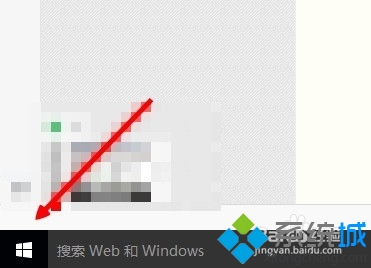
2、在彈出的開始菜單欄中,點擊下方的【所有應用】;

3、在列表中,找到【windows系統】,然後點擊打開【控制面板】;
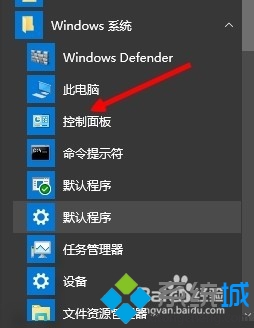
4、進入控制面板界面,點擊右上角【查看方式】,選擇【大圖標】;
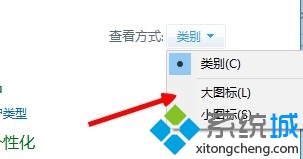
5、設置完成,在下方列表中,找到【flash】選項;
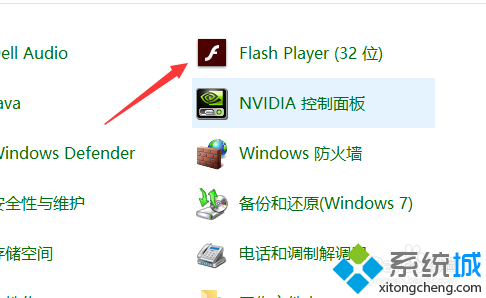
6、進入flash設置管理界面,點擊上方選項中的【更新】;
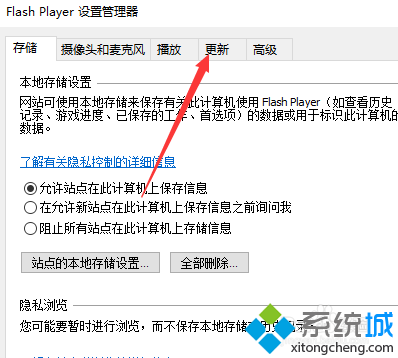
7、進入更新界面,點擊下方的【立即檢查】進行更新後即可。
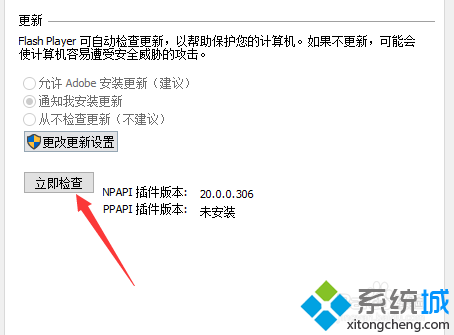
本文內容就是win7打開網頁游戲後提示“Flash Player版本過低”無法正常播放圖片的全部內容了,設置之後,又可以再網頁上面玩游戲了,有遇到一樣問題的用戶可參考本教程解決。